Nasıl Yapılır: Yükseltme Başarısız Olduğunda Windows 10 Hatası c1900101-4000d
Sorun Giderme Kılavuzu / / August 04, 2021
Reklamlar
Bugün düzeltmek için size rehberlik edeceğim Windows 10 Hatası c1900101-4000d. Bu sorun, bir uygulamanın yükleyicisi yükleme dosyalarını yönetemediğinde ortaya çıkar. Çoğunlukla bilgisayarınızdaki herhangi bir uygulama için yükseltme yapmaya çalışırken gerçekleşir.
Hata c1900101-4000d hatasındaki 4000d rakamı, USB sürücüsünde bir sorun olduğunu gösterir. Genel olarak, bilgisayardaki diğer bazı sürücülerde de sorun olabilir. Bu, bilgisayarınızda kullandığınız GPU veya Anti-virüs olabilir. Bu Windows 10 hatasını uygulayabileceğiniz ve düzeltebileceğiniz gerçekten basit bazı sorun giderme yöntemleri koydum. Şimdi rehbere göz atalım.

İçindekiler
-
1 Nasıl Yapılır: Yükseltme Başarısız Olduğunda Windows 10 Hatası c1900101-4000d
- 1.1 Windows 10 Hatasını Düzeltmek için RAM'i Kaldır c1900101-4000d
- 1.2 Önceki Windows İşletim Sistemi Sürümünü Geri Yükle
- 1.3 Windows Sorun Gidericiyi kullanın
- 1.4 Windows 10 Hatasını Düzeltmek için Anti-Virüsü Devre Dışı Bırakın c1900101-4000d
- 1.5 Temiz Bir Önyükleme Yapmaya Çalışın
- 1.6 Bilgisayarınıza Harici Donanım Bağladınız mı
Nasıl Yapılır: Yükseltme Başarısız Olduğunda Windows 10 Hatası c1900101-4000d
İşte deneyebileceğiniz çeşitli sorun giderme yöntemleri.
Reklamlar
Windows 10 Hatasını Düzeltmek için RAM'i Kaldır c1900101-4000d
Bilgisayarda, Windows 10'un c1900101-4000d hatasıyla başarısız olmasına neden olabilecek hatalı bellek modülleri veya daha fazla RAM olabilir. Bunun çözümü, fazladan bir RAM çubuğunu çıkarmaktır (tüm RAM'leri çıkarmayın, iki RAM çubuğu varsa yalnızca birini çıkarın). Bu, bozuk bellek modüllerinin azaltılmasına ve dolayısıyla sorunun çözülmesine yardımcı olacaktır.
Önceki Windows İşletim Sistemi Sürümünü Geri Yükle
Bu sorun giderme için, yönetici erişimiyle komut istemini kullanmanız gerekir.
- Düğmesine basarak başlayın. Windows + R anahtar
- Tür cmd ve enter tuşuna basın
- Komut İstemi'nde, sağ tıklayın> Yönetici olarak çalıştır
- Komut istemi açıldığında aşağıdaki komutu yazın.
rundll32.exe pnpclean.dll. RUNDLL_PnpClean / DRIVERS / MAXCLEAN
- Ardından enter tuşuna basın
- Bundan sonra Komut İstemi'ni kapatın
- Son olarak, bilgisayarınızı yeniden başlatın
Windows Sorun Gidericiyi kullanın
- Basın Windows + I Windows ayarlarına gitmek için
- Güncelleme ve Güvenlik'e tıklayın
- Sol taraftaki panelde tıklayın Sorun giderme

- Seçiniz Sorun Gidericiyi Otomatik Olarak Çalıştır Sonra Bana Bildir
- Ekrandaki talimatları izleyin ve sorun gidermenin tamamlanmasına izin verin
- Son olarak, bittiğinde bilgisayarınızı yeniden başlatın
Bilgisayarınızda herhangi bir yanlış ayar varsa, bu Windows sorun gidericisi bunu düzeltir. Güncellemeleri yüklemeyle ilgili sorunları çözmek için iyi çalışıyor. Bu sorun gidericiyi çalıştırdıktan sonra, güncellemeleri bilgisayarınıza kolayca yükleyebilirsiniz.
Windows 10 Hatasını Düzeltmek için Anti-Virüsü Devre Dışı Bırakın c1900101-4000d
Hayır, bilgisayarınızda kurduğunuz virüsten koruma yazılımını tamamen kaldırmanızı söylemiyorum. Anti-virüsü bir süreliğine devre dışı bırakın. Ardından devre dışı bırakılırken, Windows 10 Hatası c1900101-4000d'yi kullanan güncellemeleri yüklemeyi deneyin.
Güncellemeler sorunsuz bir şekilde yüklendikten sonra, bilgisayarınızı yeniden başlatabilir ve anti-virüsü yeniden etkinleştirebilirsiniz.
Reklamlar
Temiz Bir Önyükleme Yapmaya Çalışın
Temiz bir önyükleme, açılır açılmaz sistemin arka planında çalışan tüm uygulamaları ve hizmetleri düzeltmeye yardımcı olacaktır. İşte temiz bir önyükleme yapmak için adımlar.
- İçinde Aramak için buraya yazınız Kutu, tip msconfig
- Tıklayın tamam
- Şuraya gidin: Sistem yapılandırması iletişim kutusu
- Sonra tıklayın Hizmetler
- Bir onay kutusu var Bütün Microsoft Servisleri'ni gizle. Onay kutusunu tıklayın
- Sonra tıklayın Tümünü devre dışı bırak
- Şuraya git Başlamak sekme> tıklayın Görev Yöneticisini Aç
- Gördüğünüz tüm başlangıç öğeleri için onları seçmeniz ve Devre dışı bırak.
- Şimdi görev yöneticisini kapatın> tamam
- İşlemi bitirmek için bilgisayarınızı yeniden başlatın.
Bilgisayarınıza Harici Donanım Bağladınız mı
Herhangi bir güncelleme kurulumunu gerçekleştireceğiniz zaman, PC'nize bağlı tüm harici donanımları çıkarmak daha iyidir. Bir kart okuyucu, harici sabit disk, kamera, akıllı telefon vb. Olabilir. Bağlanan donanım güncellemeye müdahale edebilir ve kurulumda engellere neden olabilir. Bu nedenle, Windows 10 Hatası c1900101-4000d'ye yol açabilir.
Ancak, Windows 10 PC'nize güncellemeleri yükleyeceğiniz sabit diski kaldırmamayı unutmayın. Uygulama güncellemelerini yüklemeyi bitirdikten sonra, daha önce PC'ye bağladığınız harici donanımı bağlayabilirsiniz.
Bu nedenle, bunlar, uygulama güncellemesinin PC'nize yüklenmemesine neden olan Windows 10 Hatası c1900101-4000d'yi düzeltmek için izlemeniz gereken çeşitli sorun giderme teknikleridir. Umarım bu rehber sizin için yararlı olmuştur.
Reklamlar
Sonraki Kılavuzlar,
- Düzeltme: Windows 7 ve 8.1'de C000021A Önemli Sistem Hatası
- Kablosuz Fare ve Klavye Bağlantıyı Kaybetmeye Devam Ediyor: Nasıl Onarılır
- Windows 10'da Düşük Disk Alanı Bildirimi Nasıl Devre Dışı Bırakılır
Swayam, Bilgisayar Uygulamalarında Yüksek Lisans Derecesine sahip profesyonel bir teknoloji blog yazarıdır ve ayrıca Android geliştirme konusunda deneyime sahiptir. Stok Android işletim sisteminin sadık bir hayranıdır.Teknolojik blog yazmanın yanı sıra oyun oynamayı, seyahat etmeyi ve gitar çalmayı / öğretmeyi seviyor.

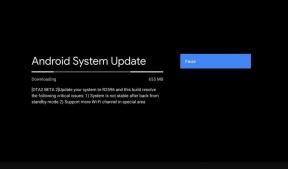
![MyPhone Fun 6 Lite için AOSP Android 10 Nasıl Kurulur [GSI Treble Q]](/f/9bc23c1552e7ca56871008790e5ff492.jpg?width=288&height=384)
